教程网首页 > 百科教程 > ps教程 》 ps制作浓香松脆的饼干字
ps制作浓香松脆的饼干字
品牌型号:戴尔Vostro 3690
系统:Windows 11 专业版
软件版本:ps 2021 专业版
部分用户可能电脑型号不一样,但系统版本一致都适合该方法。
效果图
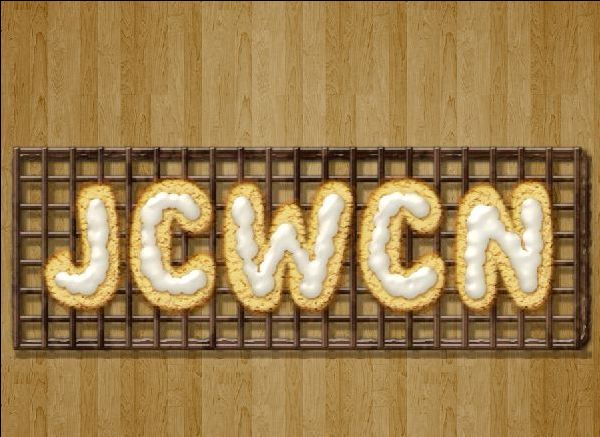
1、在Photoshop中打开木纹素材。进入编辑,定义图案 ,起名字。

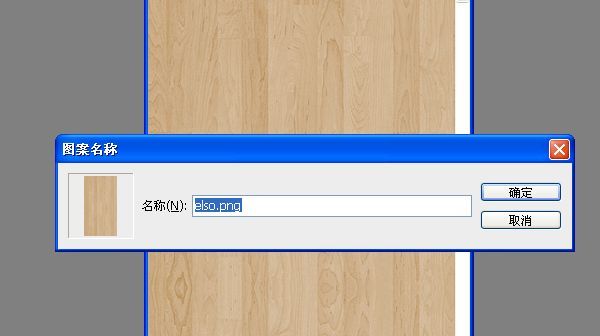
2、转到文件、新建 ,创建新的1150 × 768像素的文件。
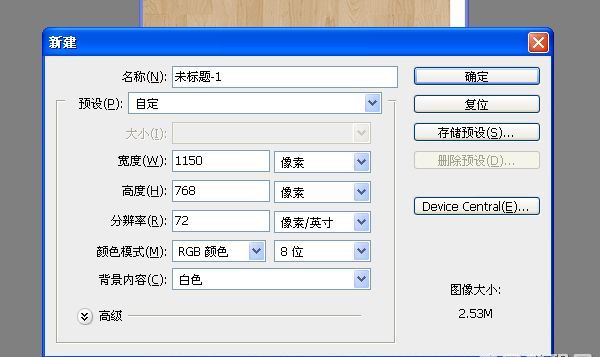
3、在背景层之上创建一个新层,并起名为木纹。
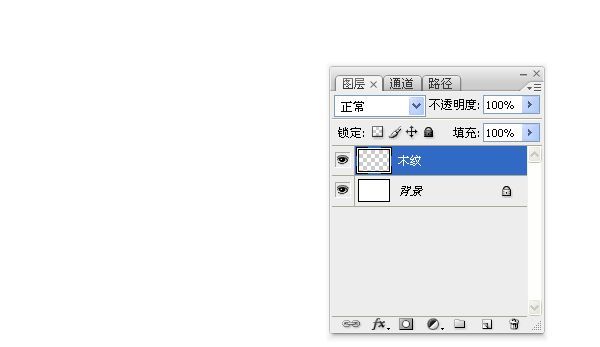
4、选择油漆桶工具,并在顶部的选项栏中, 选择填充类型的模式,从模式下拉菜单中选择木纹。然后木纹这个图层上使用油漆桶工具。
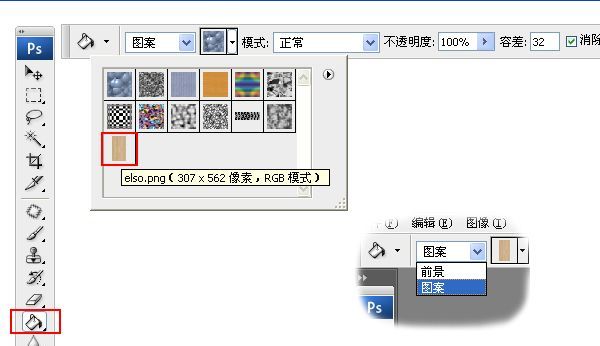
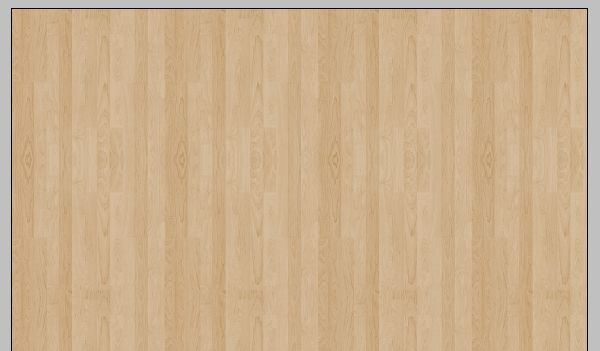
5、木纹图层之上创建一个新层,并把它称为渐变。选择渐变工具 ,设置前景色为黑色 ,并在选项栏上,选择棱形渐变前景到透明渐变,勾选反向框。单击并拖动文档中心到任意一个角,创建渐变。
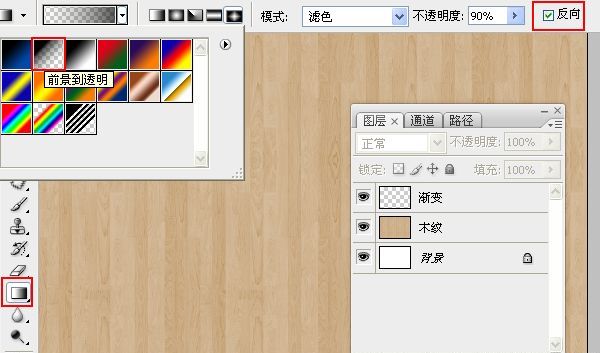
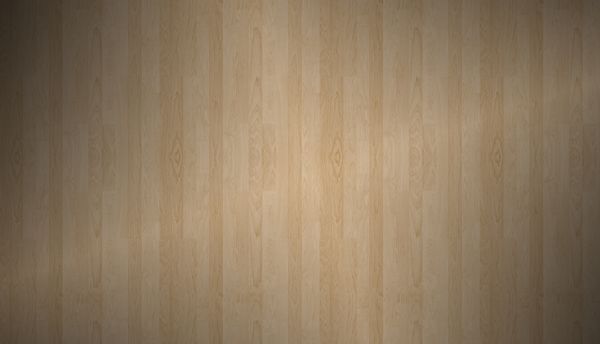
6、渐变图层的混合模式更改为柔光。
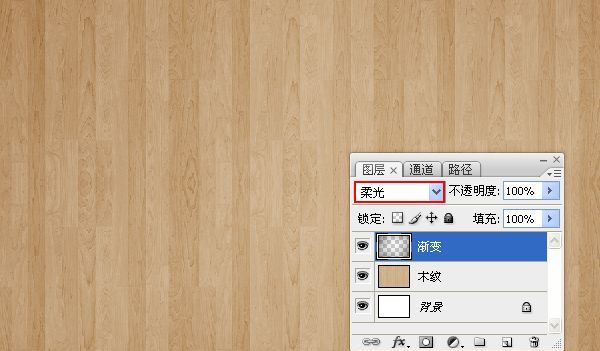
7、单击图层面板中的创建新的填充或调整图层图标,并选择色阶。
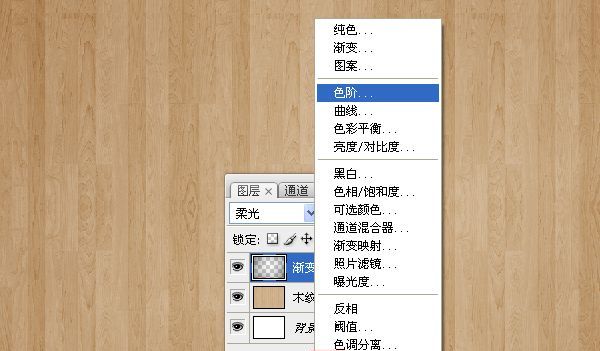
8、调整色阶面板数值,设置为65。
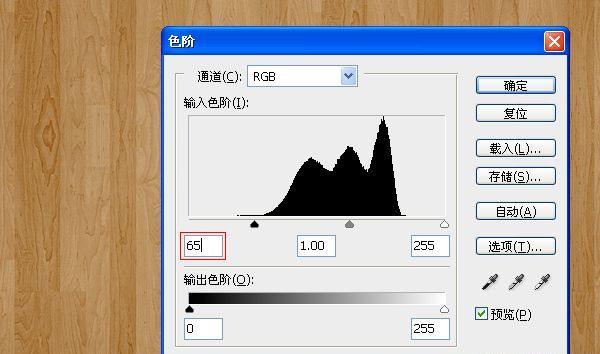
9、在图层面板上创建一个图层,选中工具面板中的横排文字工具,文本的颜色#c29f5f。使用的字体是Bubblegum泡泡糖字体,大小为250像素。字体间距设置为 10。
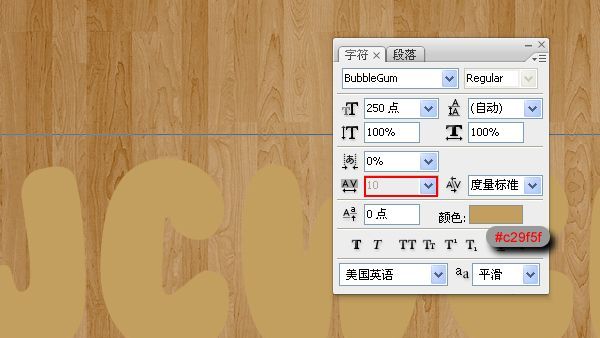
10、打开画笔面板,并选择一个圆形硬刷。 设置画笔笔尖形状 ,大小设置为20,硬度85%,间距为68%。

11、在形状动态,大小抖动为100%,勾选湿边选项。
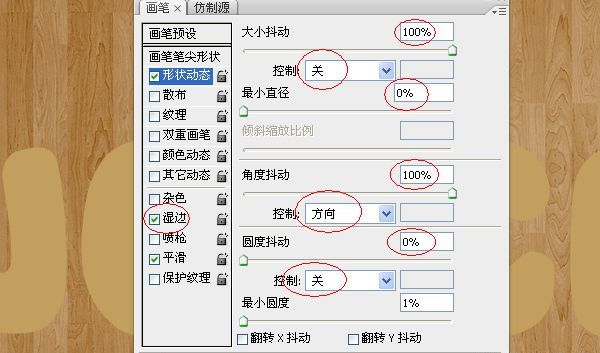
12、回到图层面板中,右键单击文字层,选择创建工作路径。
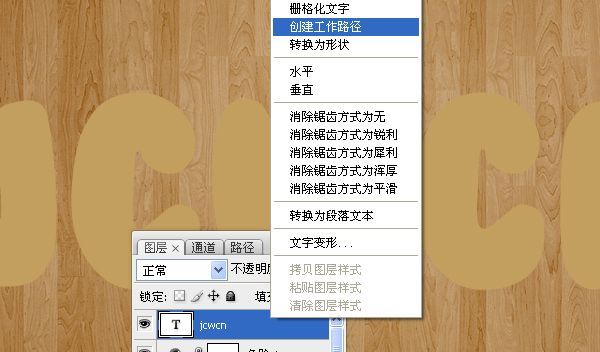
13、创建一个新图层,放置在文本层下面,起名为路径。设置前景色为#a06600并在工具面板上,选择路径选择工具。
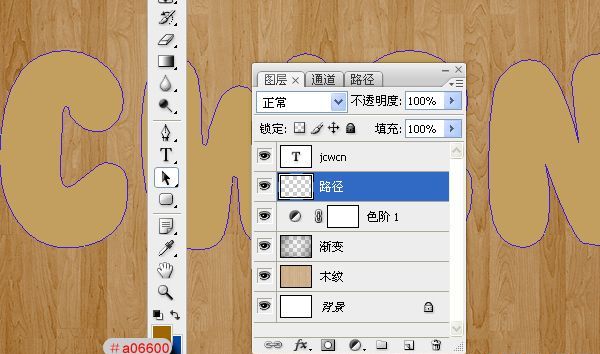
14、右键单击路径,选择描边路径。
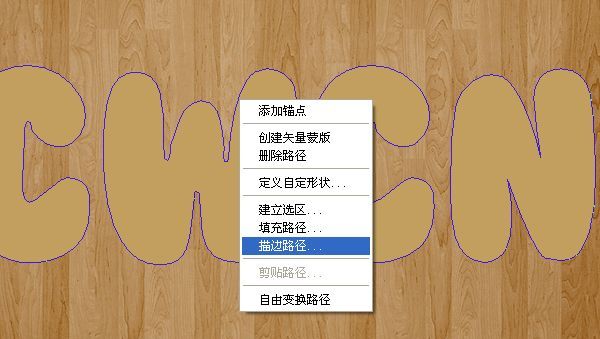
15、描边路径对话框中选择画笔。
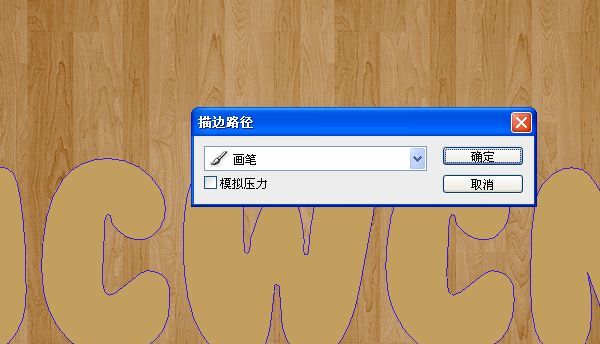
16、在路径图层中创建了JCWCN路径。
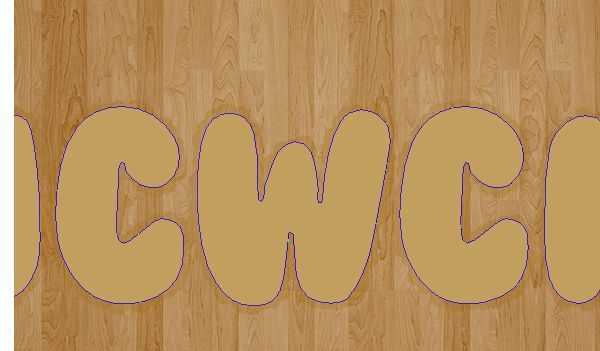

17、JCWCN这个文字图层点击右键,右键菜单中选择复制图层,建立JCWCN副本,单击原始文字层旁边的眼睛图标,将眼睛勾选掉,使层的内容是无形的不显示。
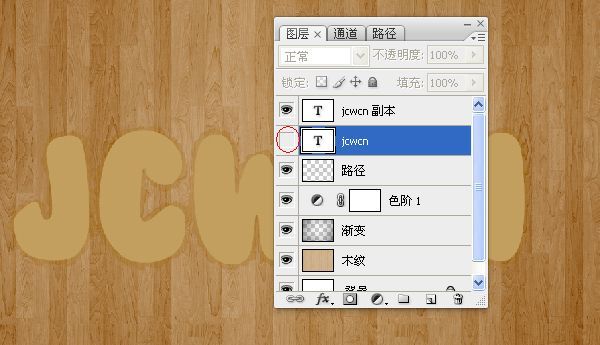
18、在JCWCN副本图层上单击右键,选择栅格化文字。
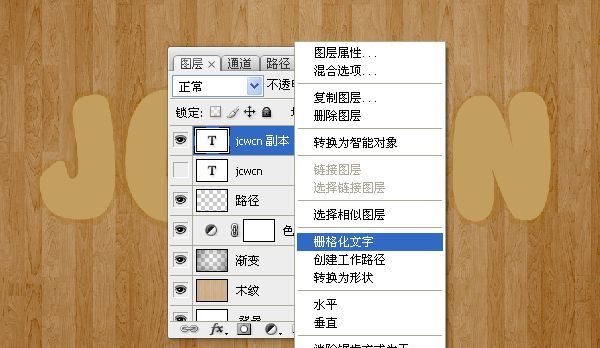
19、完成了所有的修改后将文字层栅格化。
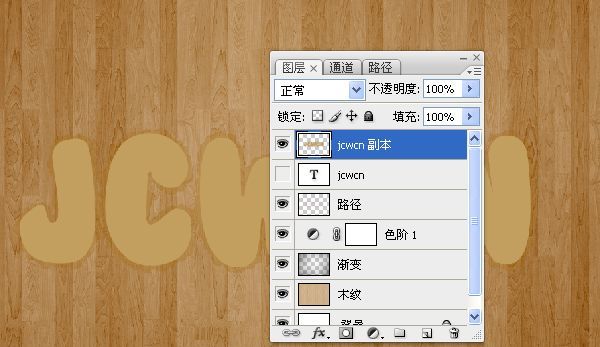
20、转到滤镜、模糊、高斯模糊 ,设置半径为2。
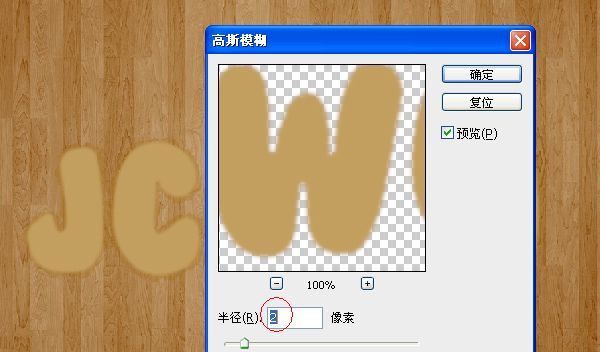
21、按Ctrl键,用鼠标依次点击路径图层和JCWCN副本图层,选中两个图层,然后去合并图层。
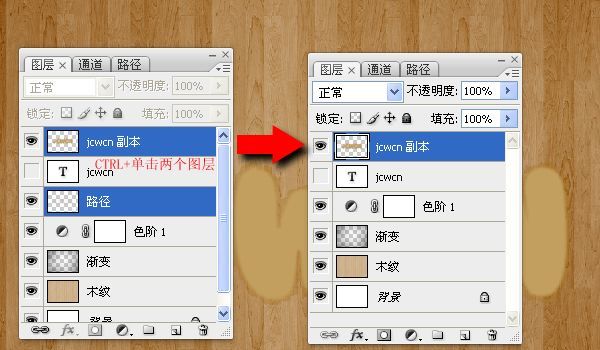
22、复制刚刚合并后的图层JCWCN副本图层,得到JCWCN副本2图层,按一下旁边的眼睛图标,副本2层。
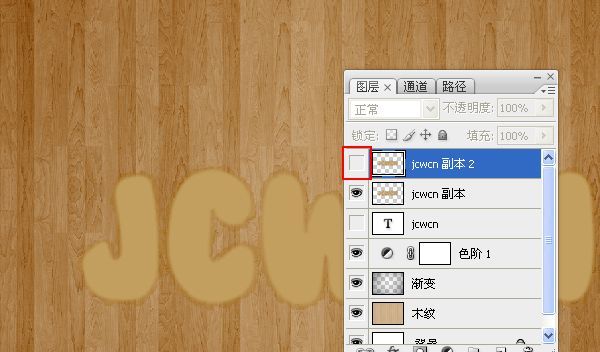
23、双击刚刚合并的图层jcwcn副本,应用图层样式。
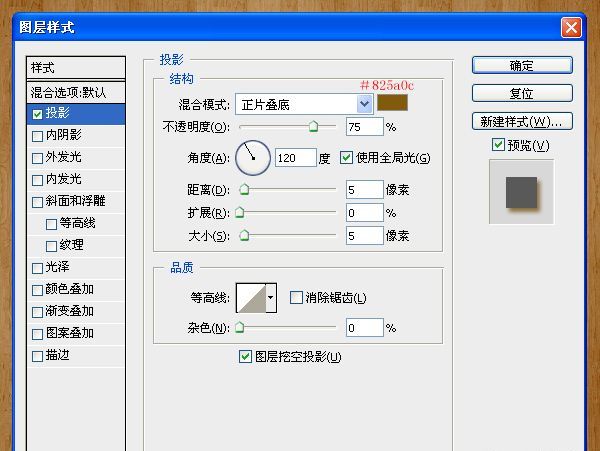
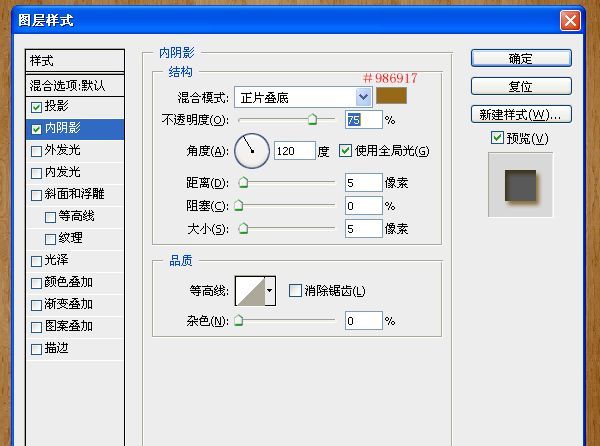
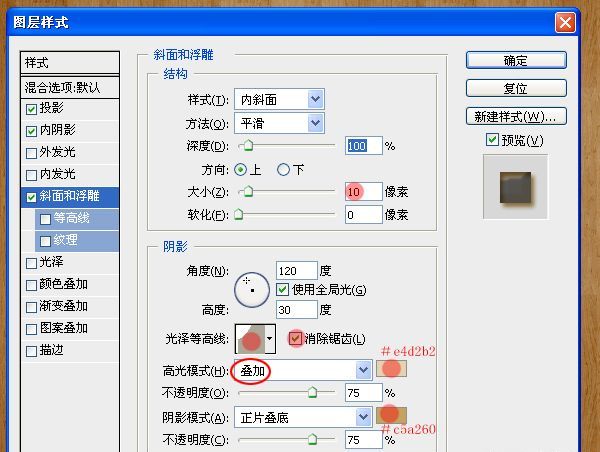
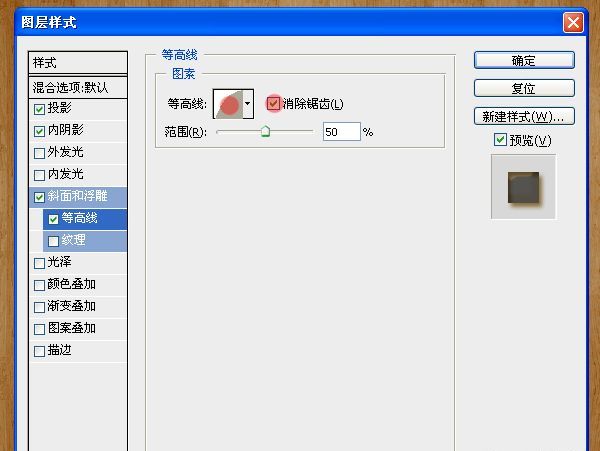
24、在Photoshop中打开铁锈纹理.jpg。调整图像大小到600X500,进入编辑、定义图案 ,起名字。

25、选择铁锈纹理,并改变的深度为100%。
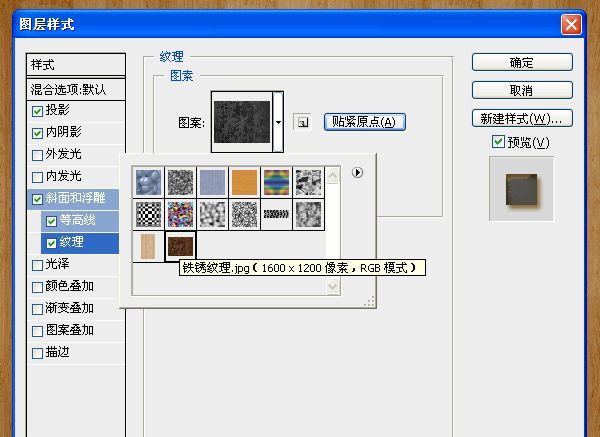
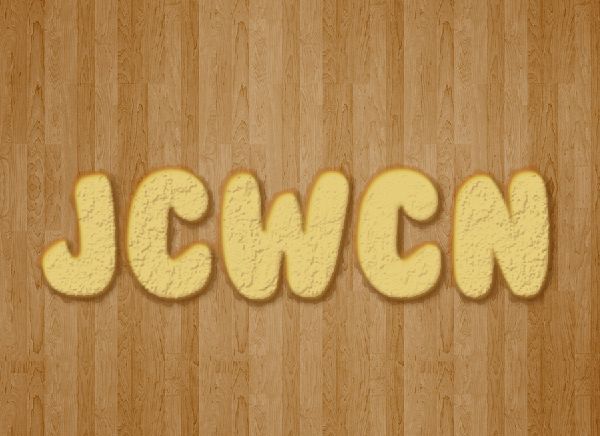
26、在图层面板上点击的最上面的JCWCN副本2图层的眼睛图标。

27、双击JCWCN副本2图层,在图层样式对话框中勾选应用颜色叠加,颜色设置为#c5a464。
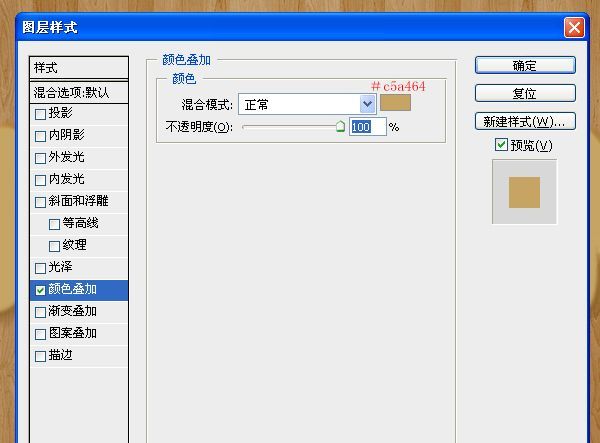
28、右键单击JCWCN副本2图层,在右键菜单中选择转换为智能对象。
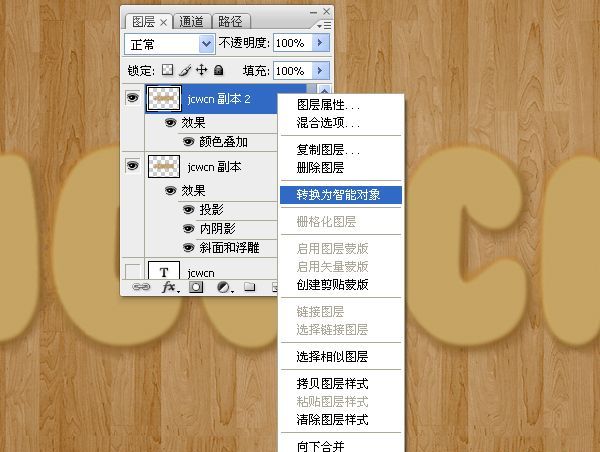
29、前景色设置为#c3a15f,背景颜色设置为#93713a。
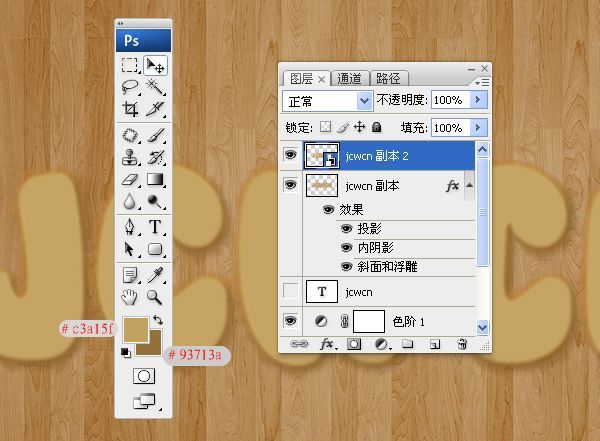
30、滤镜->素描- >网状 。浓度设置为10,前景色阶为10,背景色阶为20。
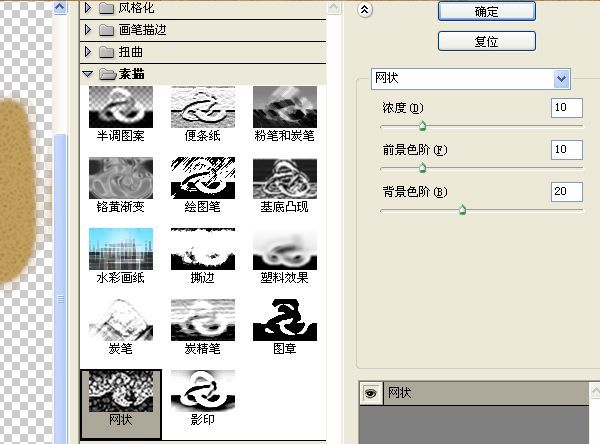
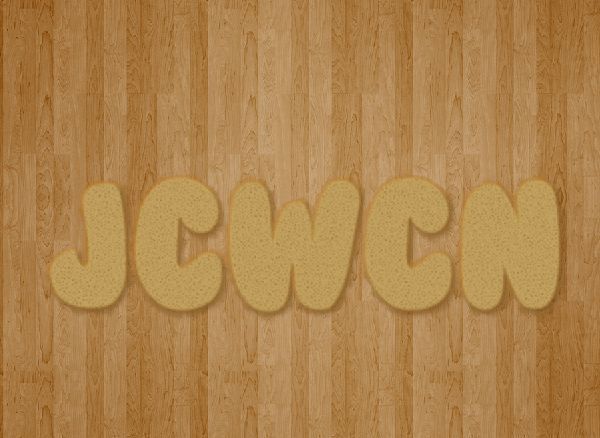
31、滤镜->画笔描边- >墨水轮廓 。 描边长度设置为到10至17左右,深色强度为0,光照强度为10。
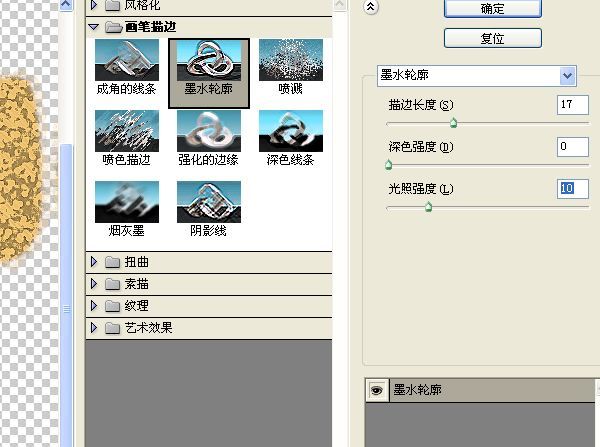

32、滤镜->纹理- >龟裂缝 。 设置裂缝间距为15,裂缝深度6,裂缝亮度为10。
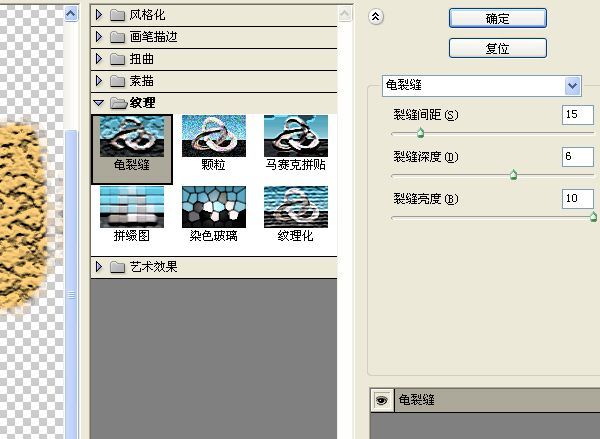

33、右键点击JCWCN副本2图层,选择栅格化图层。
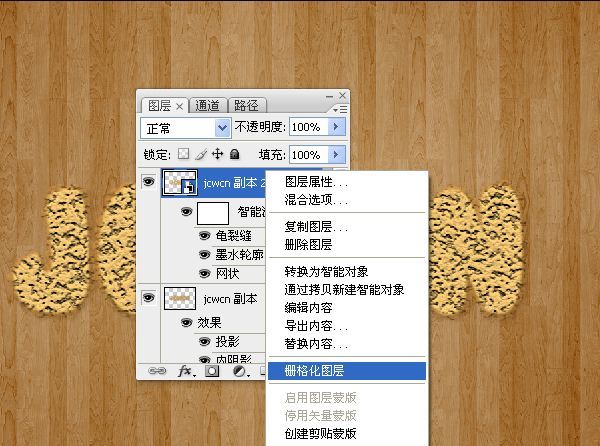
34、图像->调整- >色相/饱和度 ,并改变的饱和值-50。
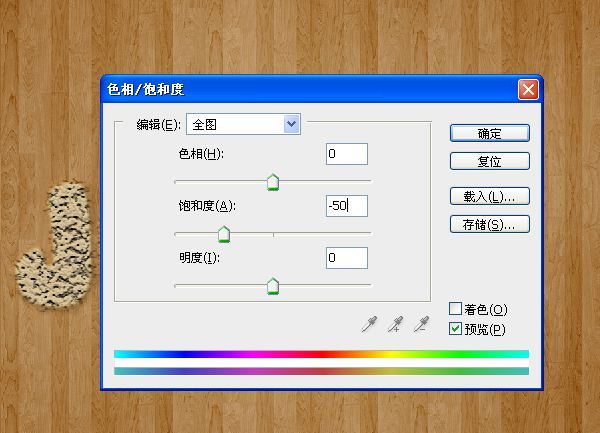
35、按Ctrl+ B,改变颜色值为35,-7,和29。
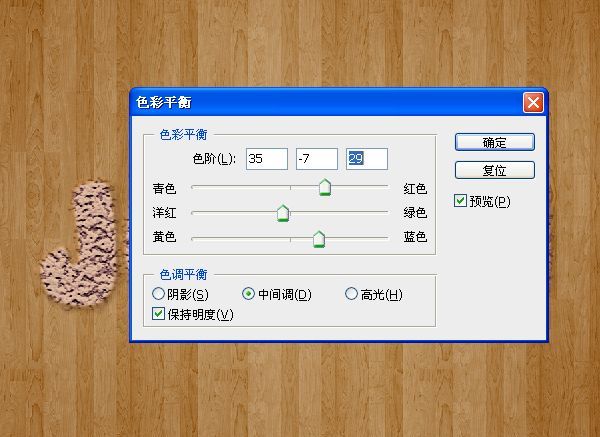
36、更改JCWCN副本2图层的混合模式为柔光。


37、创建一个新层,起名为牛奶夹心。然后设置#eae2cb的前景色和背景色#c3a46c。

38、双击牛奶夹心图层,应用图层样式。
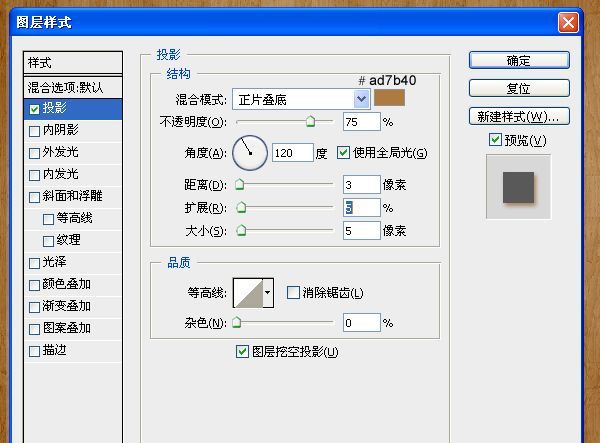
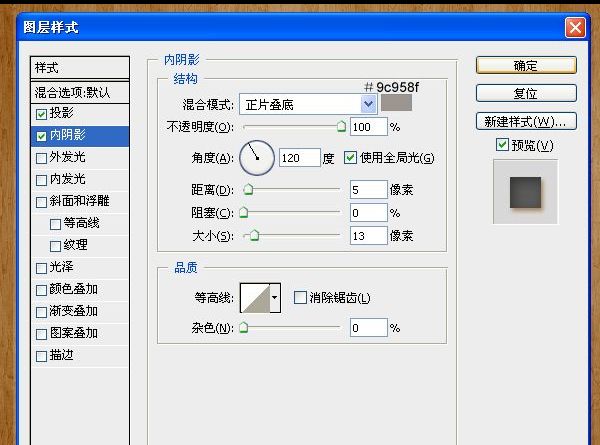
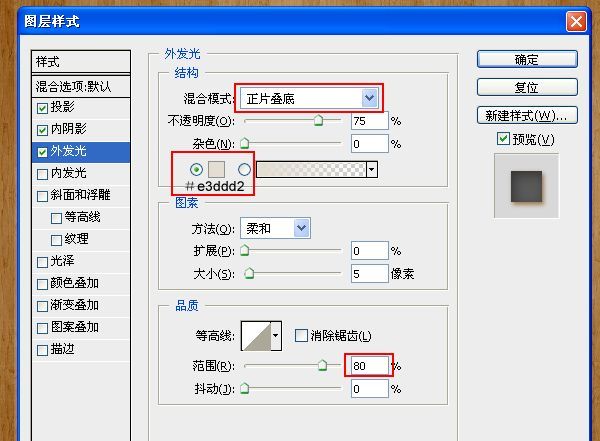
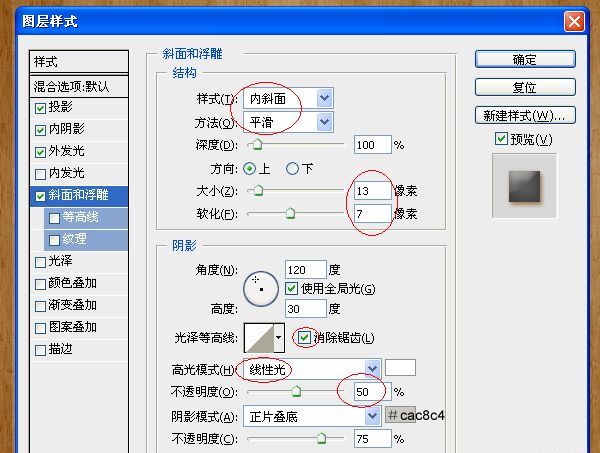
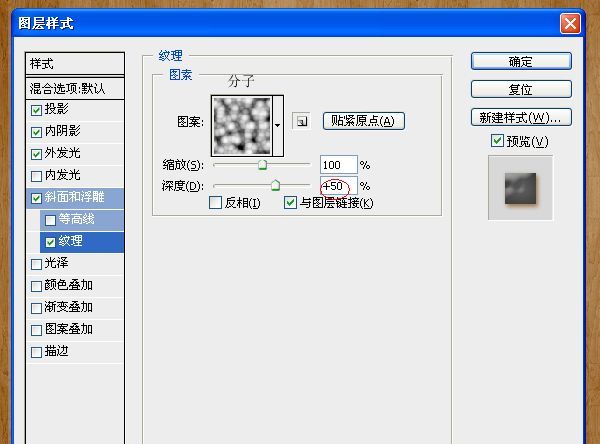
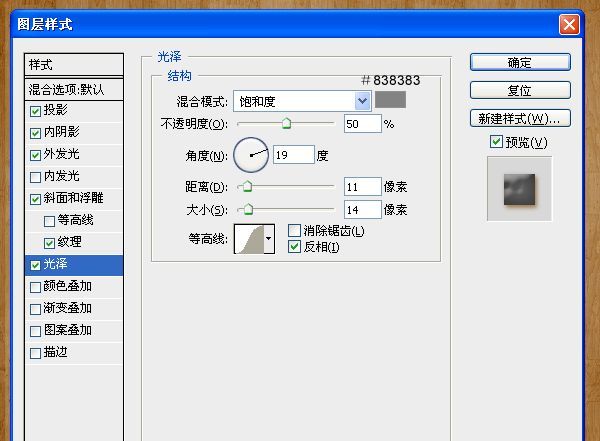
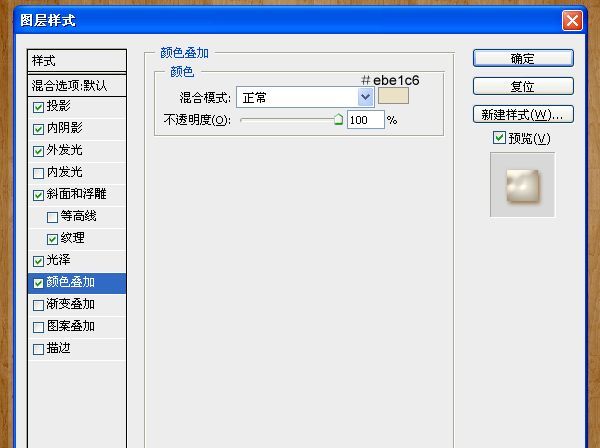
39、应用图层样式后,再次打开画笔面板,选择一个圆形笔刷,设置画笔笔尖形状,大小设置为35,硬度为100%,间距为25%。
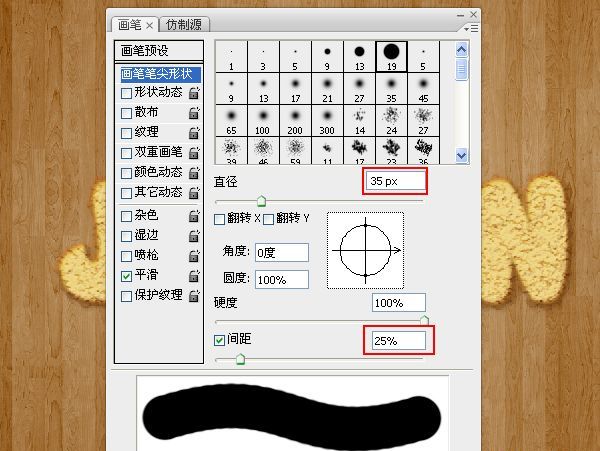
40、形状动态,大小抖动75%,其他值都设置为0。
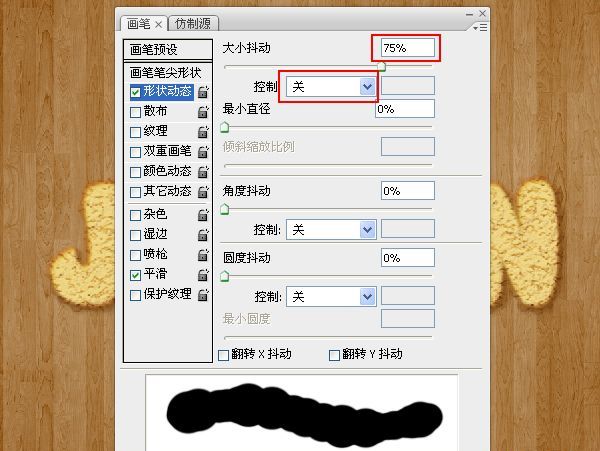
41、画笔不透明度设置为100%。
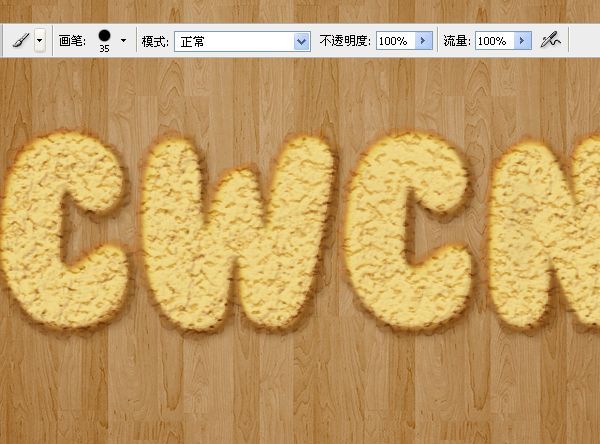
42、用画笔在JCWCN上画出牛奶夹心效果,保存PSD文件。
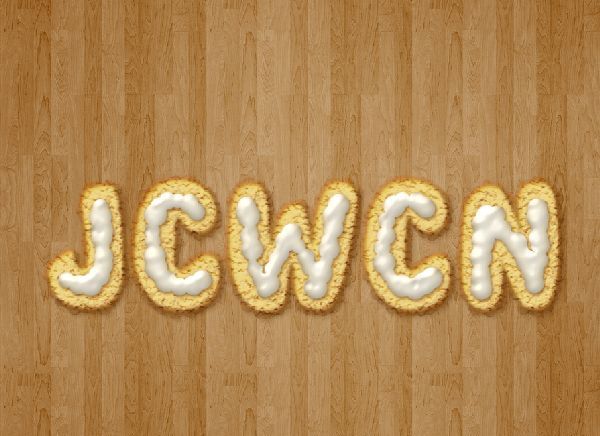
43、完成添加牛奶夹心后,右键点击牛奶夹心图层,在右键菜单上复制图层,得到牛奶夹心副本,牛奶夹心 副本上点击右键 ,右键菜单上选择清除图层样式。
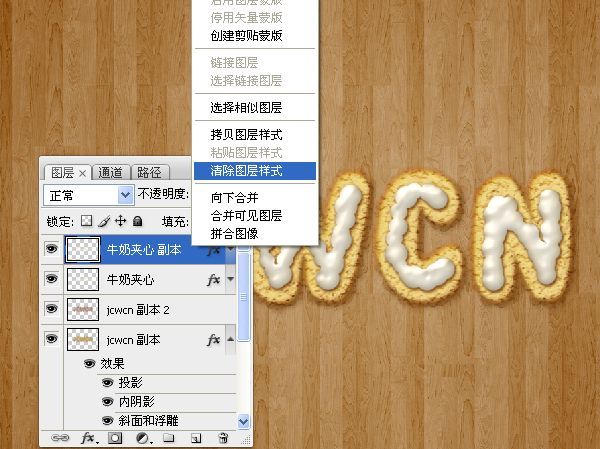
44、滤镜- >杂色- >添加杂色 ,设置数量为10%,平均分布。
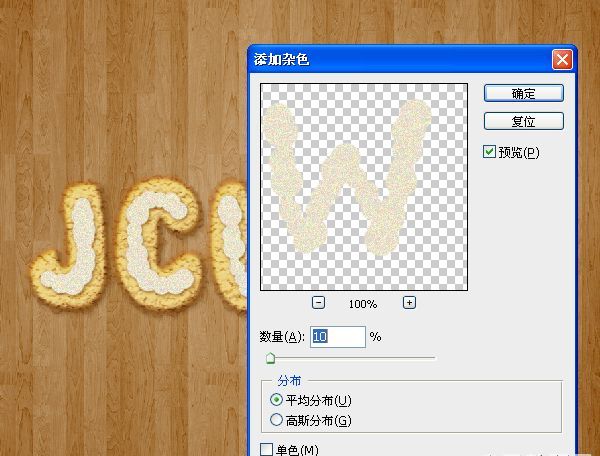
45、牛奶夹心副本图层的混合模式为柔光 ,不透明度50%。

46、创建一个摆放曲奇饼干架。
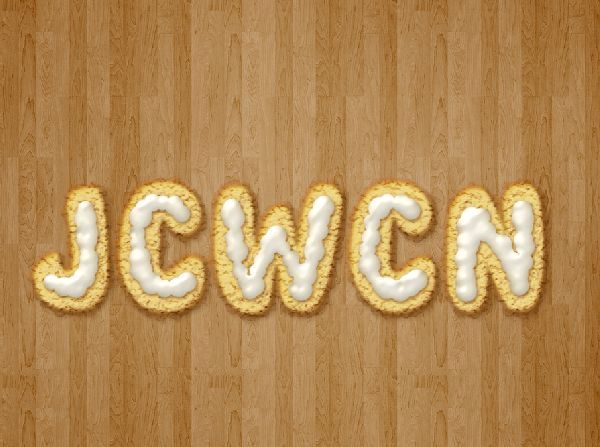
47、创建一个新的42× 1像素的文件,背景为透明。
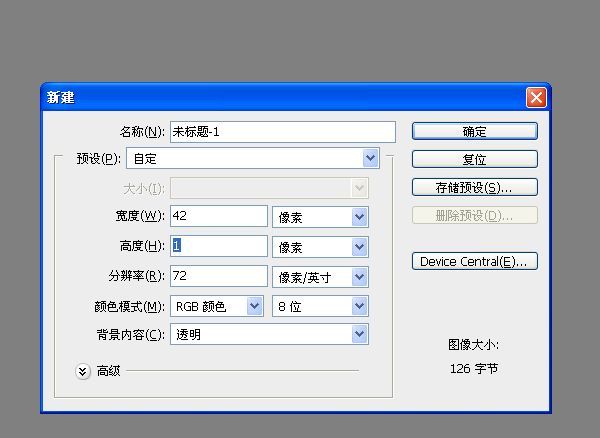
48、按Ctrl+R显示标尺。 单击并拖动垂直标尺的指导,并将其放置在文档中心。选择一个圆形硬刷,大小设置为15,并设置前景色为#5a391d。在中心位置刷上颜色。
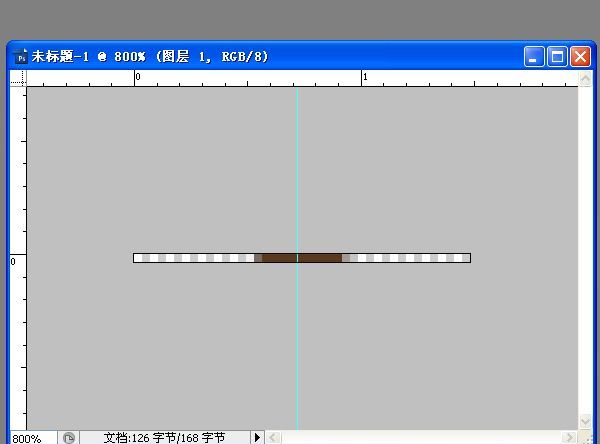
49、进入编辑->定义图案 ,起名为垂直。

50、图像->图像旋转- > 90 °顺时针 ,再次编辑- >定义图案 ,起名为水平。
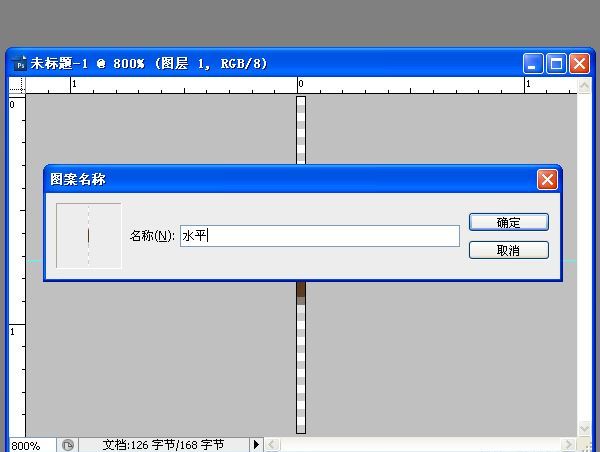
51、返回刚刚做的曲奇饼PSD,创建一个新图层,位置在JCWCN文字层的顶部,起名为曲奇饼架子。

52、在工具面板上选择圆角矩形工具,单击路径图标,文本周围绘制一个圆角矩形的路径。
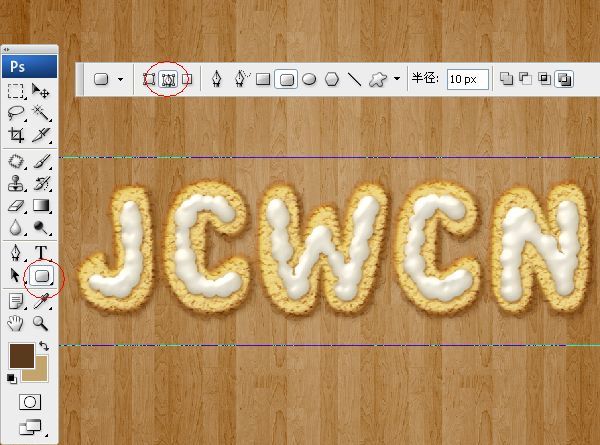
53、前景色设置为#5a391d,描边路径,在路径上右键->描边路径,选择画笔。
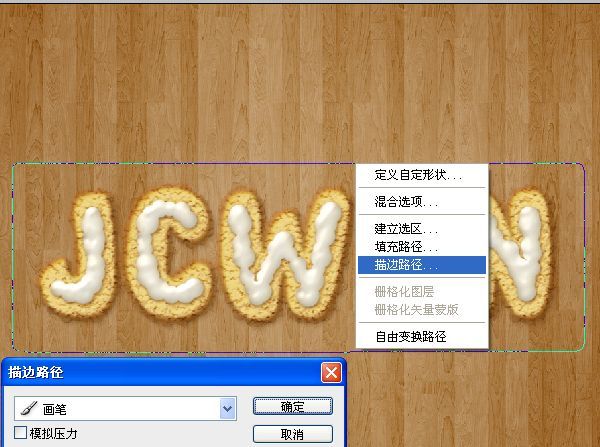
54、在曲奇饼架子图层之上创建一个新图层,起名为曲奇饼架子V。
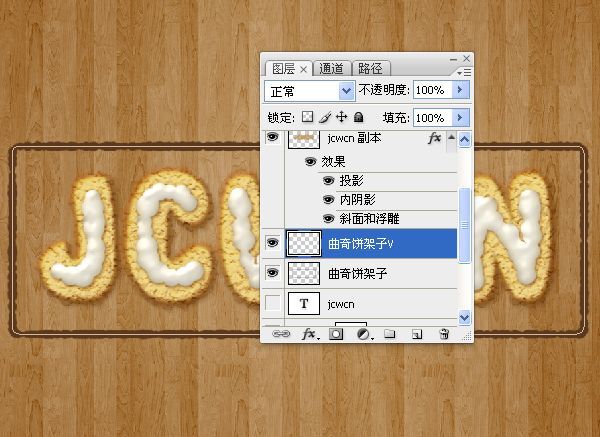
55、在工具面板上选择油漆桶工具,选择垂直分布图案,以填充该文件。
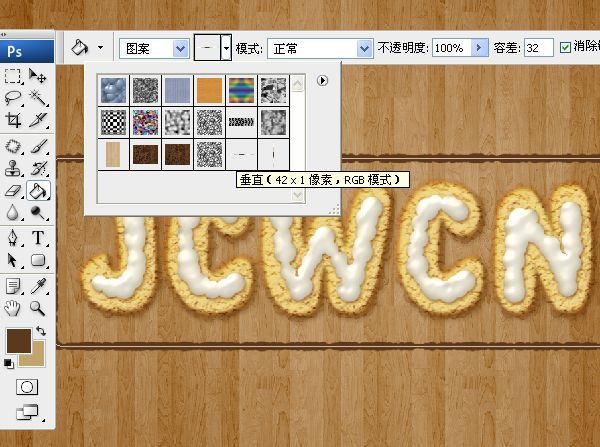
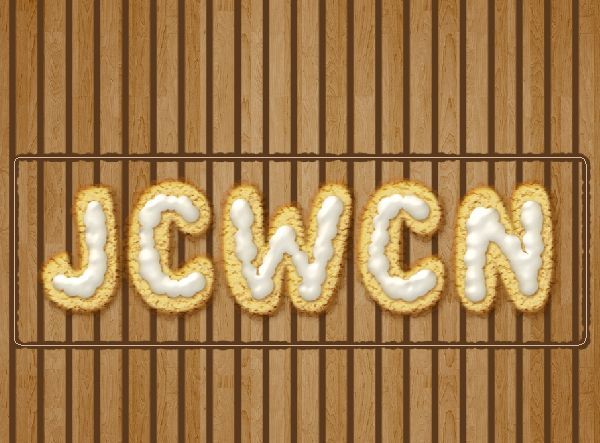
56、使用矩形选框工具,绘制一个矩形,选择范围,保留顶部和底部(10 - 15 PX)左右,预留阴影位置。
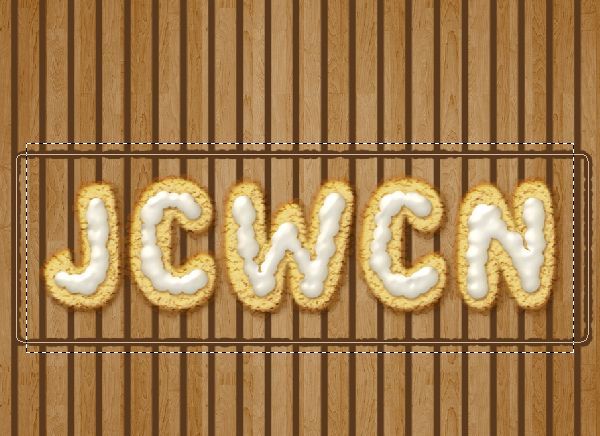
57、选择- >反向,然后按DELETE键删除消除不需要的行。
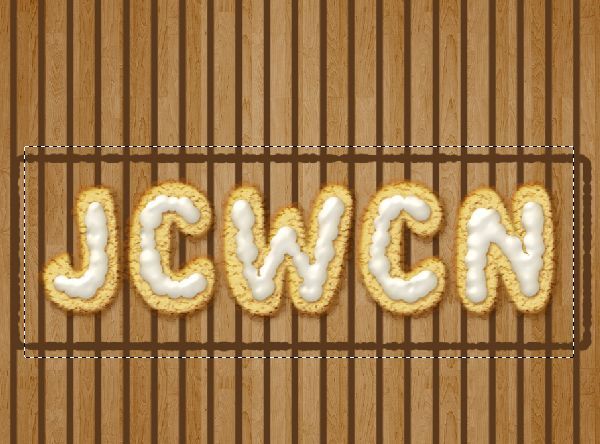
58、在曲奇饼架子V图层之上,创建新图层曲奇饼架子H。
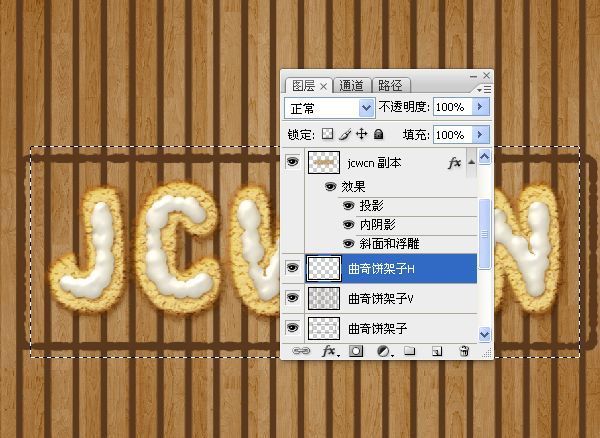
59、使用矩形选框工具,绘制一个矩形,选择范围,把整个曲奇饼架子全部包含其中,并想外扩(10 - 15 PX),工具面板上选择油漆桶工具,选择水平分布图案。
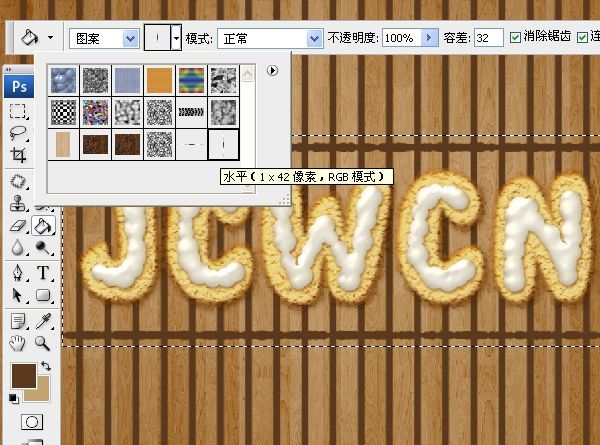
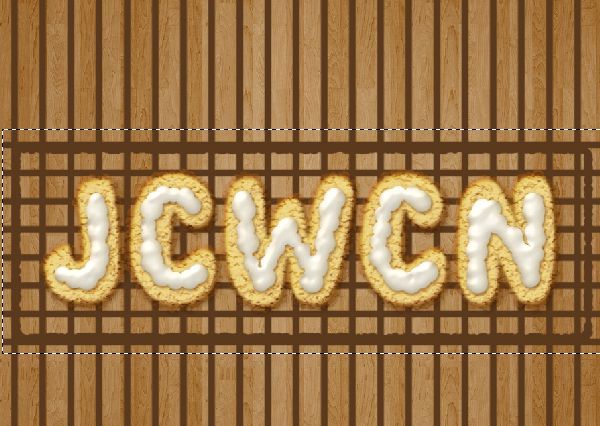
60、然后选择- > 反选,点DELETE删除不需要部分,单击曲奇饼架子V图层,同样点DELETE删除不需要部分。

61、按下Ctrl键,并点击曲奇饼架子V图层和曲奇饼架子H图层,然后将其复制并拖动,位于曲奇饼架子图层之下。按Ctrl+ E合并复制层,合并后的图层重命名为影子。
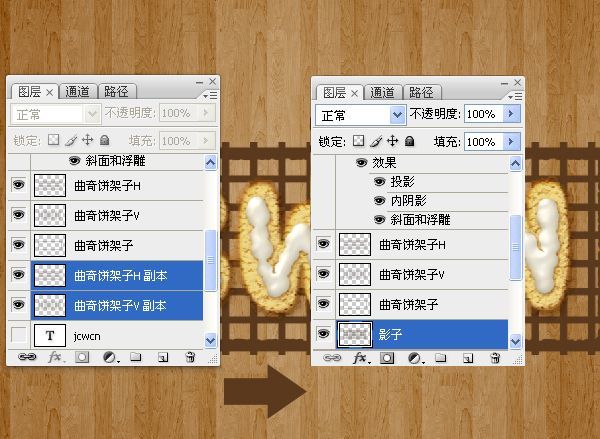
62、双击曲奇饼架子图层应用样式。
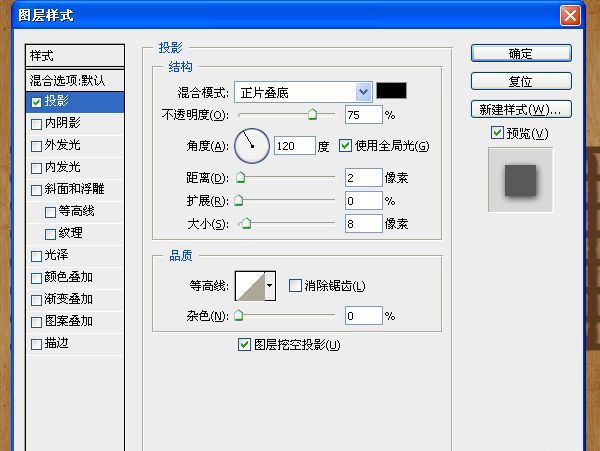
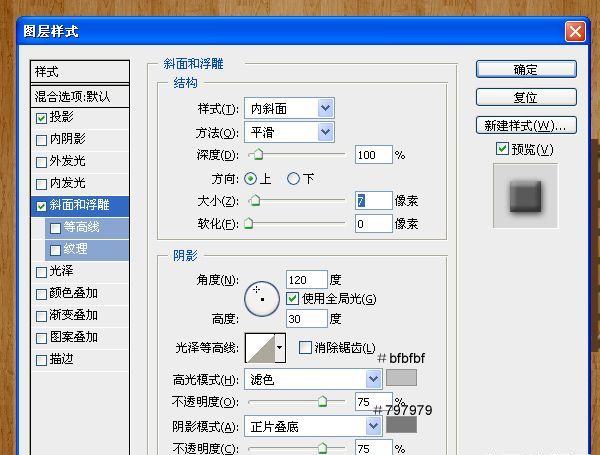
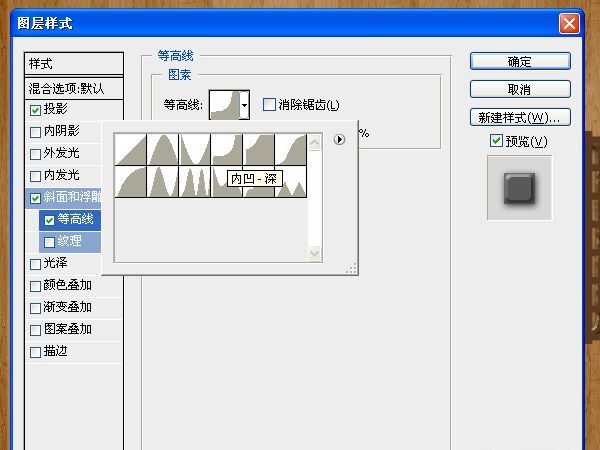
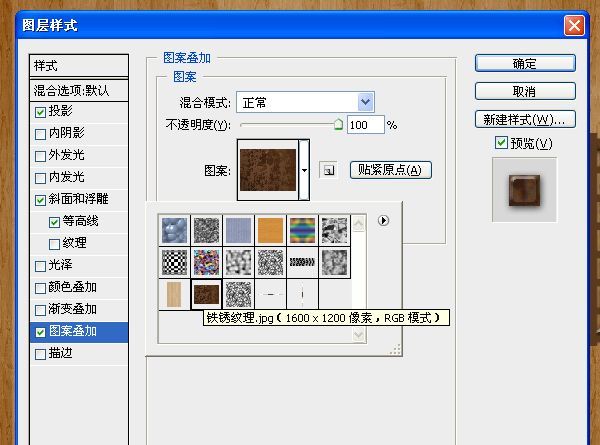
63、双击曲奇饼架子H图层,应用样式。
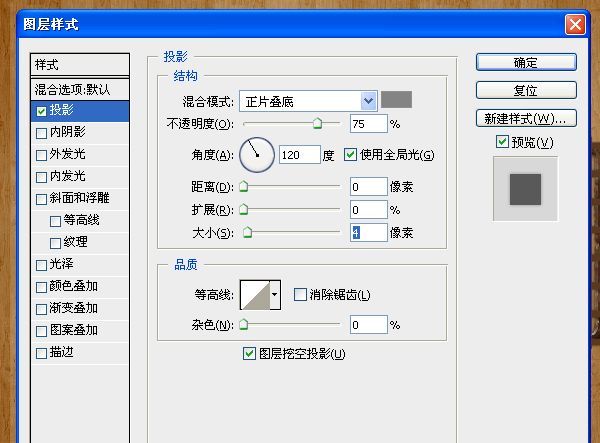
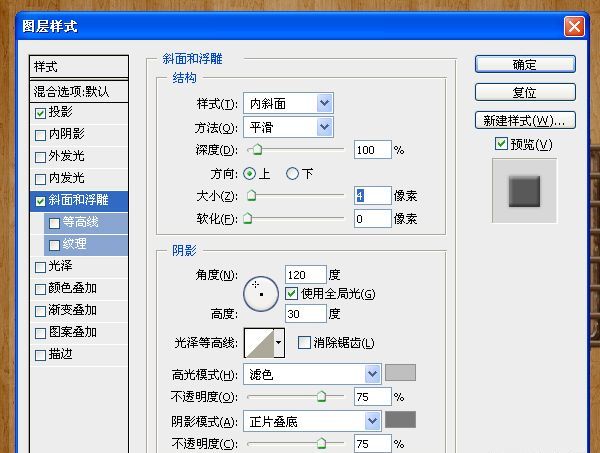
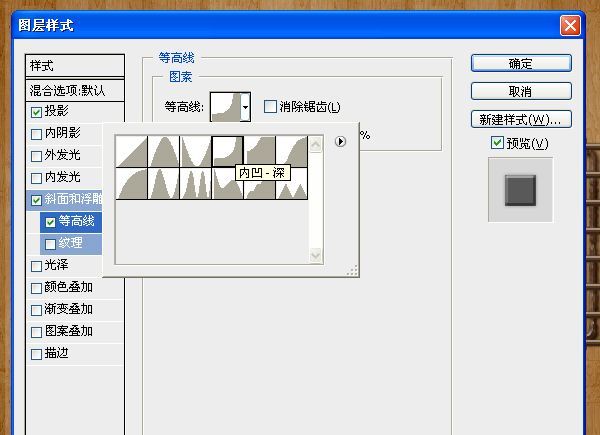
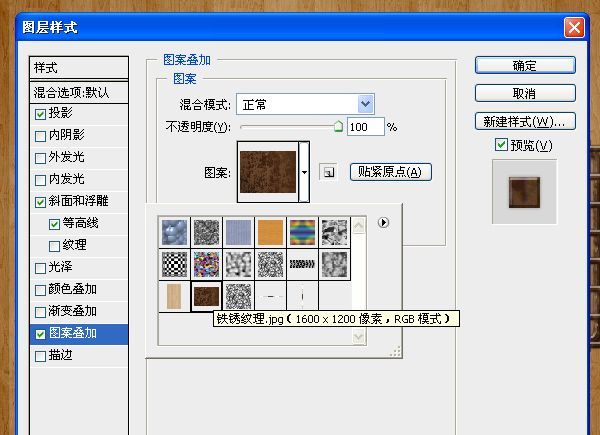
64、右键单击曲奇饼架子H图层,选择拷贝图层样式,右键单击曲奇饼架子V图层,并选择粘贴图层样式。
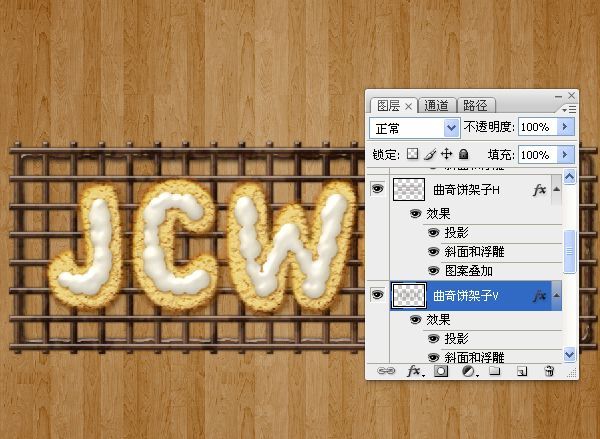
65、选择影子图层,改变其混合模式为正片叠底和透明度为50%。用工具面板上的移动工具,长按不松手并拖拽图像移动周围的阴影(向左和向下)。

66、滤镜->模糊- >高斯模糊 ,设置半径为1.5像素。
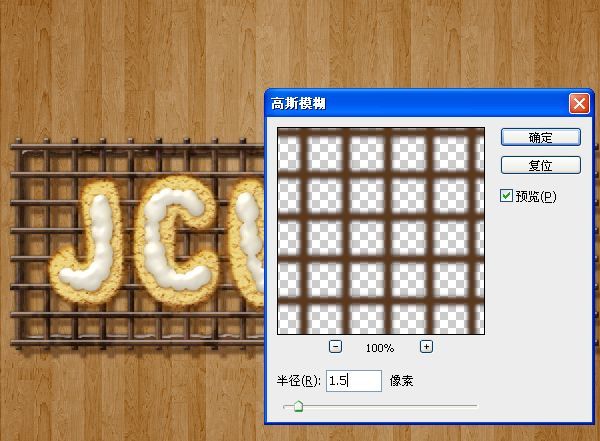
67、使用选框工具选择曲奇饼架子周边的多余部分,按DELETE删除,曲奇饼架子H和V和影子三个图层依次删除,把曲奇饼架子V移动到了和曲奇饼架子H图层上。
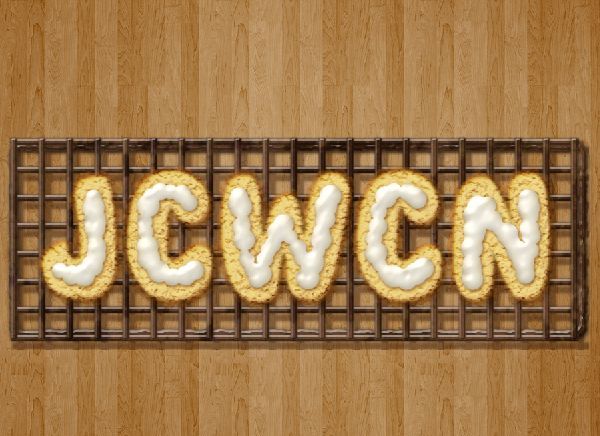
68、进行一些颜色细节上修饰,点击“创建新的填充或调整图层图标。
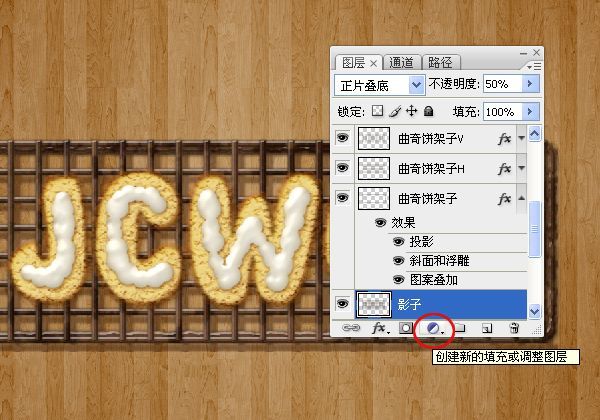
69、选择色彩平衡。检查中色调选项,改变色阶-17,+4,-4。
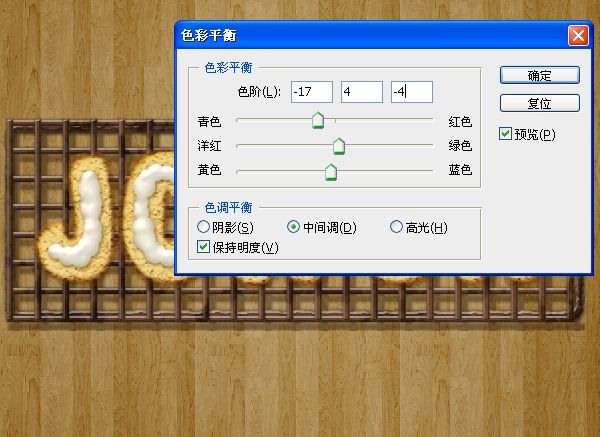
ps制作浓香松脆的饼干字相关文章:
无相关信息扫一扫手机观看!

最新更新的教程榜单
- photoshopexpress和photoshop区别03-08
- Ps衣服怎么改成彩虹色03-08
- ps中图片怎么旋转03-08
- ps制作缝线效果的牛仔艺术字03-08
- 用ps CS5新功能完成精细毛发抠图03-08
- ps怎么选定区域03-08
- 怎么样将照片编辑成宽高比3:403-08
- ps换色后怎么调整边缘03-08
- ps怎么调整文件尺寸大小03-08
- 电脑上ps怎么免费下载03-08
- photoshopcs怎么提取印章03-08
- ps怎么把一张图片p得高大上03-08
- ps中蒙版抠图背景如何去掉03-08
推荐的视频教程榜单
- ps调整图层大小04-04
- ps立体字制作教程05-10
- Photoshop通道的加工手法04-14
- ps新建白色背景图层05-10
- ps如何一键变白底05-10
- Photoshop简单为芙蓉姐姐瘦身05-10
- ps怎么调整单个图层大小04-04
- ps卸载不了怎么办05-10
- ps像素和厘米怎么换算05-10
- ps怎么改图片大小kb像素不变05-10
- ps内容识别在哪04-14
- ps中怎么加时间水印04-04
- ps金属字怎么做05-10

















